Xem danh sách bảng kê khách hàng
Màn hình này giúp bạn xem và quản lý bảng kê khách hàng trong hệ thống.
Các thao tác chính trên màn hình
- Xem danh sách khách hàng: Mặc định hiển thị danh sách.
- Lọc khách hàng: Lọc theo khoảng thời gian, khu vực, khách hàng hoặc trạng thái.
- Sắp xếp khách hàng: Theo tên hoặc tiêu chí khác.
- Điều hướng danh sách: Dùng phân trang để xem thêm.
- Tải xuống danh sách: Lưu về máy dưới dạng file Excel.
1. Truy cập màn hình danh sách khách hàng
Từ thanh menu bên trái, trong mục Báo cáo, nhấn chọn Bảng kê khách hàng.
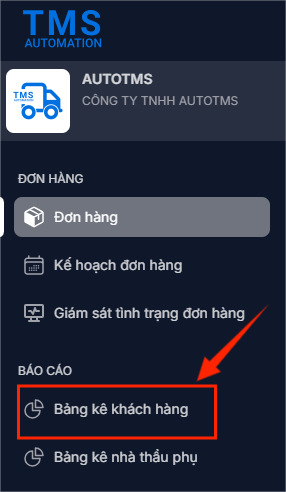
2. Giao diện màn hình
2.1. Khu vực Lọc Cơ bản
- Lọc theo khoảng thời gian: Chọn ngày "Từ ngày" và "Đến ngày".
- Lọc theo Khu vực: Chọn khu vực địa lý.
- Lọc theo Khách hàng: Chọn từ danh sách khách hàng cụ thể.
- Lọc theo Trạng thái: Chọn trạng thái đơn hàng.

2.2. Bảng Danh sách Khách hàng
Bảng hiển thị các thông tin:
- Mã/Tên khách hàng: Định danh và tên khách hàng.
- Liên hệ: Email và số điện thoại liên lạc của khách hàng.
- Khu vực: Vị trí địa lý của khách hàng.
- Mã số thuế: Thông tin mã số thuế (nếu có).
- Tổng đơn hàng: Số lượng đơn hàng khách hàng đã thực hiện.
- Tổng phân công: Số lượng công việc đã được phân công.
- Tổng chuyển: Số lượng công việc đã được chuyển.
- Tổng tiền: Tổng số tiền khách hàng đã thanh toán.

2.3. Tải xuống danh sách
- Tải toàn bộ danh sách: Nhấn vào biểu tượng tải xuống ở góc phải phía trên bảng.
- Tải từng khách hàng: Nhấn vào biểu tượng tải xuống tương ứng ở mỗi hàng khách hàng trong bảng.

2.4. Khu vực Phân trang
- Thông tin kết quả: Hiển thị số lượng kết quả đang xem và tổng kết quả.
- Điều hướng trang: Sử dụng các nút để chuyển trang.
Nếu bạn gặp bất kỳ vấn đề nào khi sử dụng màn hình này, vui lòng liên hệ bộ phận hỗ trợ kỹ thuật của chúng tôi để được trợ giúp!